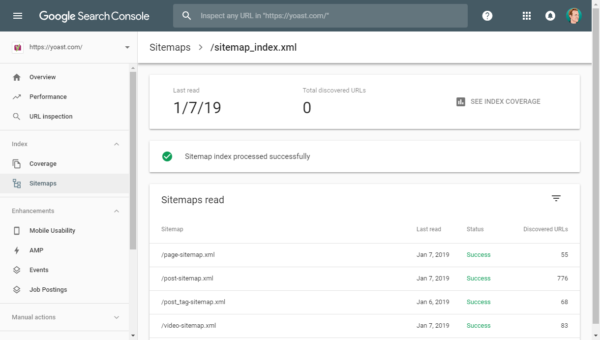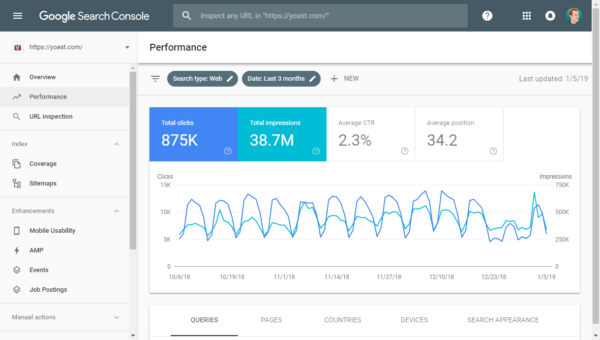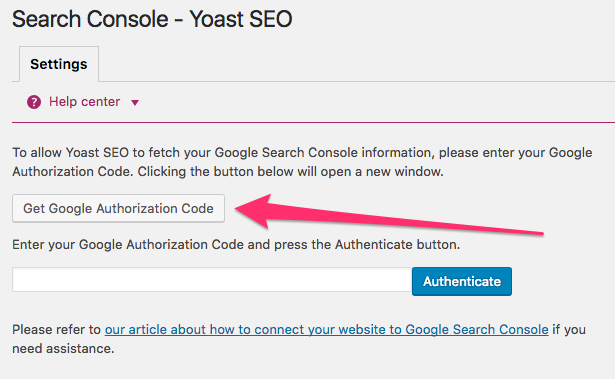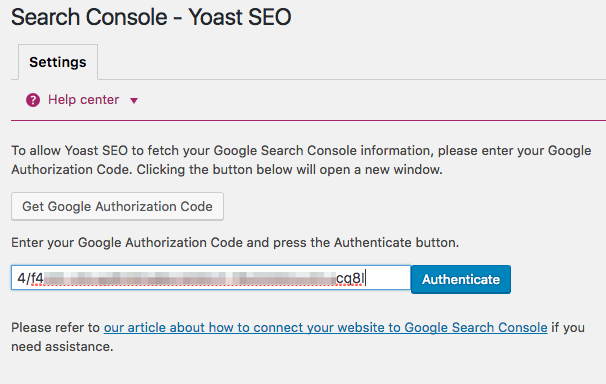Google Search Console (atau singkatnya ‘GSC’) memungkinkan webmaster memantau dan mengelola situs web mereka melalui portal resmi , dan penuh dengan statistik yang berguna. Memiliki akses ke alat dan data yang disediakan langsung oleh mesin pencari dapat membuat mengoptimalkan situs web Anda menjadi lebih mudah! Tapi apa itu sebenarnya?
Sebagai saluran komunikasi
Akun Search Console adalah cara utama dan resmi di mana Google berkomunikasi dengan masing-masing pemilik situs. Dengan memiliki akun terdaftar, Google dapat mengirim informasi webmaster tentang masalah situs, kesalahan, atau bahkan hukuman. Ini juga menyediakan beberapa alat terbatas untuk memungkinkan Anda menghubungi mereka tentang masalah situs dan permintaan fitur.
Sebagai pusat kendali
Jika Anda secara aktif mengoptimalkan situs web Anda, Anda akan memahami bahwa SEO tidak pernah ‘selesai’. Anda harus terus meningkatkan konten Anda, memperbaiki pengaturan situs Anda, dan meminimalkan kesalahan Anda.
Search Console menyediakan alat yang membantu manajemen sehari-hari ini. Ini memungkinkan Anda melakukan hal-hal seperti mengirim dan memantau peta situs XML Anda, meminta Google untuk (kembali) mengevaluasi kesalahan Anda, atau melihat bagaimana Google melihat halaman dan URL tertentu di situs Anda.
Dashboard kinerja pada Google Search Console
Akun GSC Anda penuh dengan informasi berguna tentang bagaimana situs web Anda ditampilkan dan tampil di hasil pencarian. Dari laporan kegunaan seluler hingga visibilitas dan pelacakan klik-tayang, dan banyak lagi.
Jika Anda serius mengelola dan mengoptimalkan situs web Anda, akun GSC Anda adalah pusat keberanian Anda untuk memahami kapan, di mana, dan bagaimana situs Anda muncul di Google.
Sebagai sumber data yang besar
Sebagian besar data di Google Search Console dapat diekstraksi dan diintegrasikan ke dalam sistem lain, seperti Google Analytics, dan Yoast SEO!
Itu artinya, jika Anda menjalankan plugin Yoast SEO, Anda dapat mengintegrasikan beberapa data GSC Anda langsung ke situs web Anda. Ini dapat mempermudah mengelola kesalahan, analisis, dan pengalihan!
Siapa pun yang menjalankan atau mengelola situs web harus dapat mengakses akun Google Search Console, gratis.
Ada beberapa cara berbeda untuk membuat dan mengotorisasi akun Anda, tetapi cara termudah adalah mengintegrasikan melalui Yoast SEO
Kesalahan perayapan pada mesin pencari?
Kesalahan perayapan terjadi ketika mesin pencari mencoba menjangkau halaman di situs web Anda tetapi gagal melakukannya. Google menggunakan apa yang disebut Googlebots untuk merayapi dan mengindeks halaman Anda. Merangkak, dalam bahasa awam, adalah proses Googlebot menelusuri laman Anda, satu tautan pada satu waktu. Saat merayapi, tujuannya adalah untuk mencapai setiap halaman penting di situs Anda dengan mengikuti tautan pada halaman, di peta situs, dll. Pengindeksan, di sisi lain, adalah apa yang dilakukan Googlebot untuk mengambil semua konten di halaman Anda, untuk memasukkannya di halaman hasil pencariannya. Kesalahan perayapan bahkan dapat mencegah halaman Anda muncul di hasil pencarian.
Ada dua jenis kesalahan perayapan
Kesalahan situs yang memengaruhi seluruh situs Anda. Pikirkan sepanjang garis masalah konektivitas dengan server web Anda, dan masalah mengambil file robots.txt Anda.
Kesalahan URL yang memengaruhi halaman tertentu di situs web Anda. Googlebot mencoba merayapi URL tetapi tidak berhasil. Itu bisa menyelesaikan DNS Anda, terhubung ke server Anda, ambil / baca file robots.txt Anda, dan kemudian minta URL. Tapi setelah itu, ada yang salah.
Dokumentasi Laporan Kesalahan Perayapan Google memiliki informasi lebih lanjut tentang jenis kesalahan perayapan dan apa artinya.
Mengapa Anda harus memperbaiki kesalahan perayapan
Harap pantau kesalahan ini, karena terlalu banyak kesalahan dapat mengirim sinyal berkualitas rendah – atau pemeliharaan buruk – ke Google. Kesalahan perayapan mungkin bahkan mencegah halaman Anda muncul di hasil pencarian, jadi Anda harus mengawasi mereka.
Dimungkinkan juga untuk melakukannya secara langsung di file .htaccess Anda, tetapi itu lebih banyak pekerjaan. Setelah Anda memperbaiki kesalahan perayapan Anda di Yoast SEO, centang kotak centang di depan URL dan klik Tandai Telah Diperbaiki – ini hanya akan memastikan daftar dibersihkan, itu tidak akan berbuat banyak selain itu.
Kami telah menemukan bahwa banyak orang mengabaikan kesalahan di sini atau lupa untuk menandai kesalahan sebagai diperbaiki. Ini hanya akan menyebabkan daftar kesalahan yang sangat panjang. Bersihkan daftar itu sekarang dan kemudian. Jika Anda ingin memeriksa apakah salah satu URL ini sudah diperbaiki, klik tautan untuk menemukan informasi lebih lanjut tentang kesalahan dan gunakan Ambil sebagai Google untuk melihat apakah URL sekarang dapat diakses untuk Google – atau klik Ditandai sebagai diperbaiki, tentunya.
Cara menghubungkan Yoast SEO ke Search Console untuk mengambil kesalahan perayapan
Di plugin Yoast SEO kami (gratis dan berbayar), Anda dapat melihat kesalahan perayapan yang ditemui Google di situs web Anda. Yang harus Anda lakukan adalah menghubungkan Google Search Console ke Yoast SEO. Di plugin kami, kami memandu Anda melalui proses itu. Kami juga akan menjelaskan langkah-langkahnya di sini.
Hal pertama yang perlu Anda lakukan untuk melihat kesalahan perayapan Anda di Yoast SEO adalah membuat akun Google Search Console dan menghubungkannya ke situs web Anda. Jika belum, cari tahu cara menambahkan situs web Anda ke Google Search Console . Setelah situs Anda diverifikasi di Search Console, Anda dapat melanjutkan dengan langkah-langkah di bawah ini untuk mendapatkan otorisasi yang tepat:
1. Masuk ke situs WordPress Anda.
Saat Anda masuk, Anda akan berada di ‘Dasbor’ Anda.
2. Klik pada ‘SEO’.
Di sisi kiri, Anda akan melihat menu. Di menu itu, klik ‘SEO’.
3. Klik pada kolom ‘Search Console’
Pengaturan ‘SEO’ akan berkembang memberikan Anda dengan opsi tambahan. Klik pada kolom ‘Search Console’.
4. Di bawah Pengaturan, ‘Klik Get Google Authorization Code untuk mendapatkan Kode Otorisasi Google’.
5. Masuk ke akun Google Anda, jika Anda belum login.
Silakan gunakan akun pemilik. Pengguna yang dibatasi mungkin memiliki batasan seperti tidak dapat menggunakan opsi ‘Tandai sebagai tetap’.
6. Klik ‘Izinkan’.
7. Salin kode unik yang Anda lihat.
8. Tempel kode dalam pengaturan plugin.
9. Klik ‘Otentikasi’ dan simpan perubahan.
Jika Anda memiliki lebih dari satu profil, pilih profil untuk situs web ini dan klik ‘Simpan perubahan’. Google Search Console memungkinkan Anda mengklaim setiap versi situs Anda termasuk HTTP, HTTPS, www dan non-www. Setiap versi dianggap sebagai properti terpisah. Silakan pilih properti yang cocok dengan format domain pilihan Anda.
Demikianlah pembahasan tentang Google Search Console dan cara untuk menghubungkanya ke plugin Yoast yang bisa anda ikuti. Semoga dengan adanya informasi ini bisa menambah wawasan dan kinerja pada situs web anda. Dewabiz.com dengan perusaahan dibidang layanan web hosting dan domain murah akan senantiasa memberikan panduan-panduan yang bermanfaat sesuai apa yang kami baca dan pelajari. Terima kasih